TTEP.CN > 故障 >
谷歌浏览器不支持网银支付怎么办 谷歌浏览器不支持网银支付问题
=谷歌浏览器不支持网银支付怎么办 谷歌浏览器不支持网银支付问题图文教程 我们的生活中越来越离不开电脑,但在使用电脑的过程中总会遇到各种各样的问题。TTEP致力于给电脑小白朋友们介绍一些简单常用问题的解决方法,这次给大家介绍的是谷歌浏览器不支持网银支付问题图文教程。
第一张是还没有解决前打开的支付页面
第二张是解决后的打开的支付页面
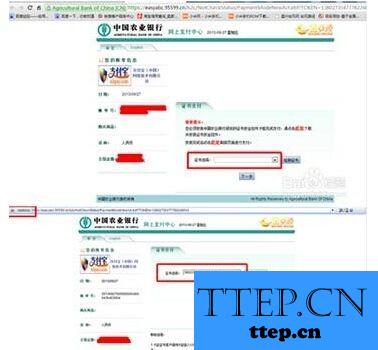
解决谷歌不能网银支付方法/步骤:
在谷歌的右上角的三横线图标打开,
然后选择“设置”
2在设置页面的左边有“扩展程序”字样,点击就行了。
点击扩展页面的下方的“获取更多扩展程序”字样。
点击后进入“网上应用”,在网上应用的左上角的框框中填写“ie tab”然后回车。
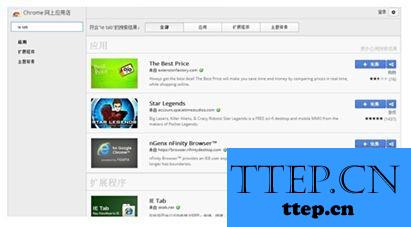
会有很多应用,我们要的是在扩展应用的下方第一个。
如下图的扩展应用。点击右边的“免费 +”的字样。(也就是添加应用)
出现确定添加的的框,点击“确定”。
刚刚的“免费 +”字样变成“正在检查”字样,等待几秒钟。马上就好。
安装完成之后,后出现这样的界面,证明你安装完毕。
这时你看下右上角是不是有IE这样的图标。有的话,那么证明你已经完成安装了。
现在教你如何应用:
当你到了网银支付的页面时,还是这样的界面。(没有证书的)你怎么装证书就是没有。
这时候你就点击右上角的ie图标。
点击完成后,这时证书出现了,你就是说你可以支付了。
注意事项
你得先在你的IE装上网银的证书,而且电脑必须有IE才行,那么这边才能实现。
以上就是为您介绍的谷歌浏览器不支持网银支付问题图文教程,有兴趣的朋友可以试试以上方法,这些方法简单容易上手,希望对解决大家的问题有一定的帮助。
第一张是还没有解决前打开的支付页面
第二张是解决后的打开的支付页面
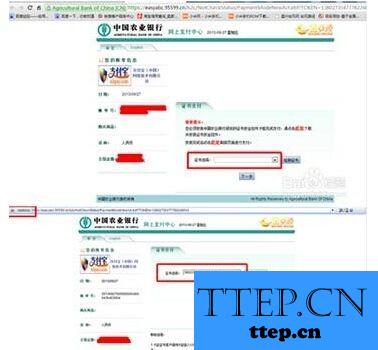
解决谷歌不能网银支付方法/步骤:
在谷歌的右上角的三横线图标打开,
然后选择“设置”
2在设置页面的左边有“扩展程序”字样,点击就行了。
点击扩展页面的下方的“获取更多扩展程序”字样。
点击后进入“网上应用”,在网上应用的左上角的框框中填写“ie tab”然后回车。
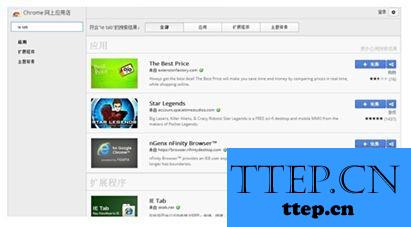
会有很多应用,我们要的是在扩展应用的下方第一个。
如下图的扩展应用。点击右边的“免费 +”的字样。(也就是添加应用)
出现确定添加的的框,点击“确定”。
刚刚的“免费 +”字样变成“正在检查”字样,等待几秒钟。马上就好。
安装完成之后,后出现这样的界面,证明你安装完毕。
这时你看下右上角是不是有IE这样的图标。有的话,那么证明你已经完成安装了。
现在教你如何应用:
当你到了网银支付的页面时,还是这样的界面。(没有证书的)你怎么装证书就是没有。
这时候你就点击右上角的ie图标。
点击完成后,这时证书出现了,你就是说你可以支付了。
注意事项
你得先在你的IE装上网银的证书,而且电脑必须有IE才行,那么这边才能实现。
以上就是为您介绍的谷歌浏览器不支持网银支付问题图文教程,有兴趣的朋友可以试试以上方法,这些方法简单容易上手,希望对解决大家的问题有一定的帮助。
- 上一篇:怎么用word工具制作个性化图表 用word工具制作个性化图表的方法
- 下一篇:没有了
- 最近发表
- 赞助商链接
